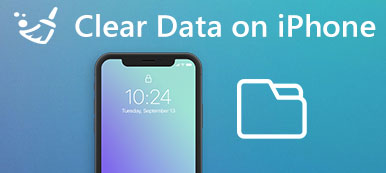Çeşitli nedenlerden dolayı, özellikle iPhone'unuzda toplanan çok fazla gereksiz dosya olduğunda, bazı iOS verilerini veya uygulamalarını kaldırmak istiyorsunuz. O zaman nasıl kolayca iPhone'da belgeler ve veriler silinir?
Elbette gereksiz dosyaları tek tek silmek için çözüme ihtiyaç duymazsınız. İşi çabucak halletmek için bu gönderideki çözümleri odaklamanız gerekir.

Bu bölüm, iPhone'daki Belgelerin ve Verilerin ne olduğunu ve nasıl yapılacağını tanıtmaya odaklanmaktadır. iPhone'daki Belgeleri ve Verileri sil verimli.
- 1. Bölüm: iPhone / iPad / iPod touch'ta "Belgeler ve Veriler" nedir?
- Bölüm 2: "Belgeler ve Veriler" klasörü üzerinden iPhone'daki Belgeleri ve Verileri Sil
- Bölüm 3: [En İyi Yol] iPhone Silgisi ile iPhone'daki Belgeleri ve Verileri Sil
- Bölüm 4: Belgeler ve Veriler iPhone'da iCloud'dan nasıl silinir
Bölüm 1: İPhone / iPad / iPod touch'ta "Belgeler ve Veriler" nedir
İPhone / iPad / iPod touch'ınızdaki Belgeleri ve Verileri silmeden önce, bunun ne olduğu hakkında genel bir anlayışa sahip olsanız iyi olur.
Genel olarak konuşursak, iPhone'a bazı üçüncü taraf uygulamaları indirip kullandığınızda, kaçınılmaz olarak uygulamalar tarafından oluşturulan bazı ekstra veriler olacaktır. Uygulamayı ne kadar sık kullanırsanız, o kadar fazla Belge ve Veri oluşturur.
Belgeler ve Veriler genellikle şu sonuca varır: önemsiz dosyalar, tarayıcı geçmişi, tanımlama bilgileri, günlükler, önbellek dosyaları, fotoğraflar, videolar, indirme verileri vb. Bu nedenle, iOS cihazınızın hafızasını tüketen yüklü uygulama değil, bu uygulamalarda depolanan Belgeler ve Verilerdir.
Ancak, tüm Belgeler ve Veriler işe yaramaz değildir. Yararsız Belgeler ve Veriler şu şekilde sonuçlanır: önbellek, bozuk dosyalar, geçici olarak indirilen dosyalar, kilitlenme günlükleri vb. Yararlı Belgeler ve Veriler sona ererken: sohbetler, gönderilen ve alınan mesajlar, fotoğraflar, videolar vb.
Depolama alanını boşaltmak için, işe yaramaz Belgeleri ve Verileri silmeniz gerekir, ancak iPhone'daki kullanışlı olanı silmeniz gerekir.
Çoğu durumda, iPhone veya iPad'deki Belgeleri ve Verileri, her ikisinin de kullanımı kolay olan aşağıda belirtilen iki çözümle silebilirsiniz. İhtiyacınıza göre istediğiniz çözümü hemen kontrol edin.
Bölüm 2: "Belgeler ve Veri" klasörü üzerinden iPhone'daki Belgeleri ve Verileri Sil
1. Adım. Ayarlar uygulamasını aç
Başlatmak Ayarlar gri bir arka plan üzerinde bir dişli simgesi olan iPhone, ana ekranda app. Bundan sonra dokunabilirsiniz genel seçeneği.
2. Adım. Seçmek Depolama ve iCloud seçenek
Genel klasörde "Saklama ve iCloud" seçeneğini gördüğünüzde, Belgeleri ve Verileri sil.
3. Adım. Depolama yönetimini kontrol edin
Bir sonraki tıklayın Depolama Yönetme iPhone'da yüklü tüm uygulamaların (örneğin hafıza alanları gibi) ayrıntılı bilgilerini kontrol etmek için Saklama başlığı listesindeki seçenek.

4. Adım. İPhone'daki uygulama verilerini sil
Buradan, Facebook'taki arama geçmişi verileri ve önbellek verileri vb. gibi yararsız Belgelerini ve Verilerini silmek için belirli bir uygulamayı seçin. Burada ayrıca nasıl hızlı bir şekilde yapılacağını bilmek isteyebilirsiniz. iPhone'da önbelleği temizle.

Ancak, bu yöntemi izleyerek, Apple cihazlarının katı Güvenlik Protokolleri nedeniyle iPhone'unuzdaki tüm Belgeleri ve Verileri silemezsiniz.
Bölüm 3: [En İyi Yol] iPhone Silgisi ile iPhone'daki Belgeleri ve Verileri Silin
İPhone / iPad'inizdeki Belgeleri ve Verileri silmek için daha iyi bir çözüm arıyorsanız, profesyonel bir silme programı sizi tatmin edebilir. Apeaksoft iPhone Silgi tüm içeriği ve ayarları iPhone, iPad ve iPod touch'tan kalıcı olarak ve tamamen silmek için en kullanışlı ve güçlü yardımcı program olarak derecelendirilmiştir, kesinlikle uygulamalardaki Belgeler ve Veri dosyaları deposu dahil.
- İPhone iPad veya iPod'dan tüm içeriği ve ayarları kolayca ve tamamen silin.
- Kişiler, SMS, hesap bilgileri, fotoğraflar, tarayıcı geçmişi, videolar, şarkılar, oyunlar, indirmeler vb. Popüler iOS veri türlerini kaldırın.
- Üç silme seviyesi sunulur, Düşük seviye, Orta seviye ve Yüksek seviye.
- iPhone 16/15/14/13/12/11/X vb., iPad Pro/Air/mini, iPod Touch gibi tüm iOS cihazlarını destekler.
- 100%, özel bilgilerinizi tek bir tıklamayla korur.
- Windows 11/10/8.1/8/7/Vista/XP (SP2 veya üstü) ile uyumludur.
not: Bu şekilde, belge ve ayarlar dahil olmak üzere tüm iPhone verileriniz silinir. Yani herhangi bir veri kaybını önlemek için, daha iyisini yaptınız yedek iPhone birinci olarak. İPhone'daki Belgeleri ve Verileri silmek için aşağıdaki adımları izleyin:
1. Adım. İPhone Silgisini Yükleyin
Bilgisayarınıza iPhone Eraser'ı indirin ve yüklemek için talimatları izleyin. Bu yazılım hem Windows hem de Mac için kullanılabilir.
2. Adım. İOS cihazını bilgisayara bağlayın
Apeaksoft iPhone Eraser'ı başlatın ve iPhone'unuzu bir USB kablosuyla bilgisayara bağlayın. Tüm silme işlemi sırasında cihazınızın bağlantısını kesmeyin.

3. Adım. Farklı mod uygula
İPhone'unuzdaki gereksiz Belgeleri ve Verileri temizlemek için uygun bir mod seçin. İsteğe bağlı olarak düşük, orta ve yüksek seviyelerden seçim yapabilirsiniz.

4. Adım. Temizleme işlemini başlatmak
Her şey ayarlandıktan sonra, iPhone / iPad'inizde seçili Belgeleri ve Verileri silmek için "Başlat" düğmesine tıklayın.

Bölüm 4: Nasıl Belgeler ve veri iPhone'da iCloud'dan silinir
Yukarıda belirtilen iki çözümün yanı sıra, Belgeleri ve Verileri iPhone'unuzdaki iCloud'dan silmeyi de seçebilirsiniz.
Bu yöntem üç çözüm arasında en hızlı olanıdır, ancak silme işlemini cihazınızdaki tüm uygulamalar için tek tek elle yapmanız gerekir.
Belgeleri ve Verileri iCloud'dan silme hakkında genel bir kılavuz:
1. Adım. Tüm uygulama bilgilerini kontrol et
Ayarlar uygulamasını başlatın, iCloud seçeneğini seçin ve Saklama üzerine dokunun. Daha sonra "Depolamayı Yönet" sayfasına dönün ve tüm uygulama bilgilerinin bir listesini almak için "Tümünü Göster" i tıklayın. Burada her bir uygulamanın bellek deposunu görebilirsiniz.

2. Adım. Belirli bir uygulama seçin
Yararsız Belgelerini ve Verilerini silmek istediğiniz belirli bir uygulamayı bulun ve bulun ve ardından sağ üst köşedeki "Düzenle" düğmesine dokunun.
3. Adım. Tüm Belgeleri ve Verileri Temizle
"Tümünü Sil" seçeneğinin görüntülendiğini gördüğünüzde, iPhone'unuzdaki bu uygulamanın tüm Belgelerini ve Verilerini temizlemek için "Tümünü Sil" seçeneğini tekrar tıklayarak kararınızı onaylayın ve onaylayın.
Yanlışlıkla iPhone üzerindeki belgeleri ve verileri sildiyseniz, iPhone'u hemen buraya geri yükleyin.

Sonuç
Yukarıda, iPhone'unuzdaki Belgeleri ve Verileri nasıl sileceğinizle ilgili tüm içerik var. Çalıştırmak için sadece cihazınızı alın ve yukarıdaki talimatları izleyin. Cihazınızı çok daha temiz bulacaksınız.
Için boş depolama alanı iPhone'unuzun çalışma performansını artırmak ve iPhone Silgi uygulamalardaki önbellek ve çerezleri kaldırmak için. Bunu kullanabilmeniz için iPhone Eraser'da daha ilginç özellikler var!
Son olarak, iPhone'daki Belgeleri ve Verileri nasıl sileceğiniz konusunda daha fazla düşünceniz varsa, bunları yorumlarda paylaşabilir ve size yardımcı olacaksa bu bölümü arkadaşlarınızla paylaşmayı unutmayın!